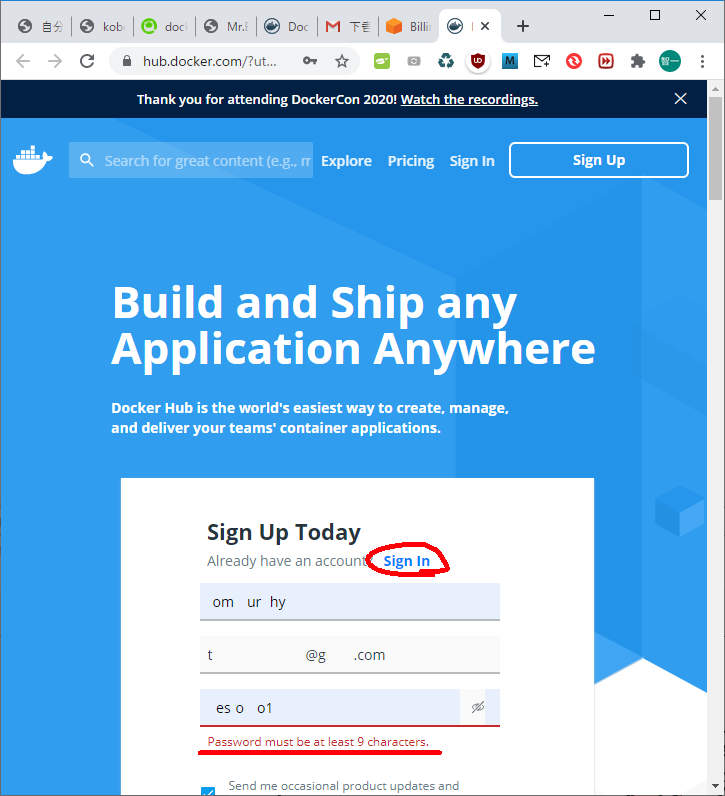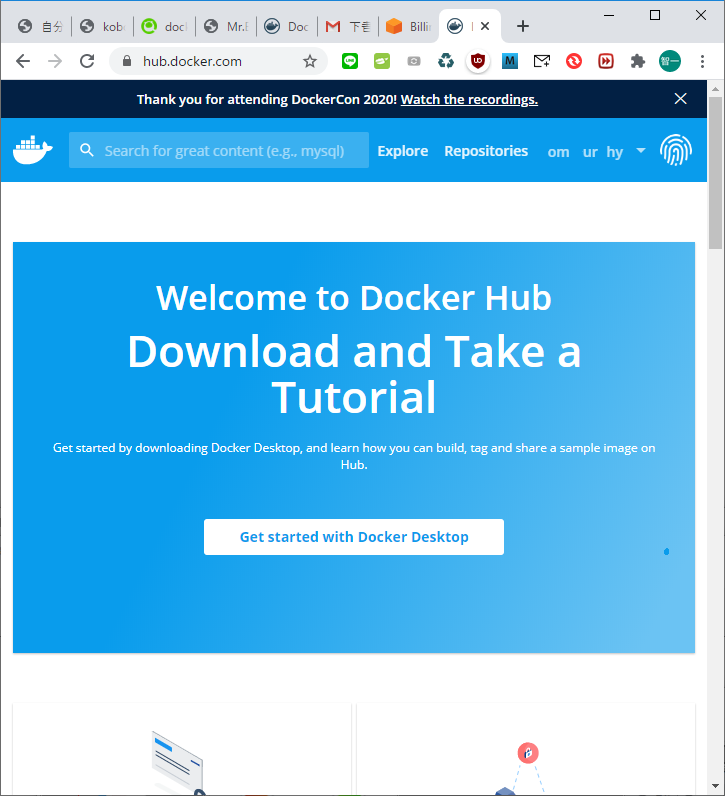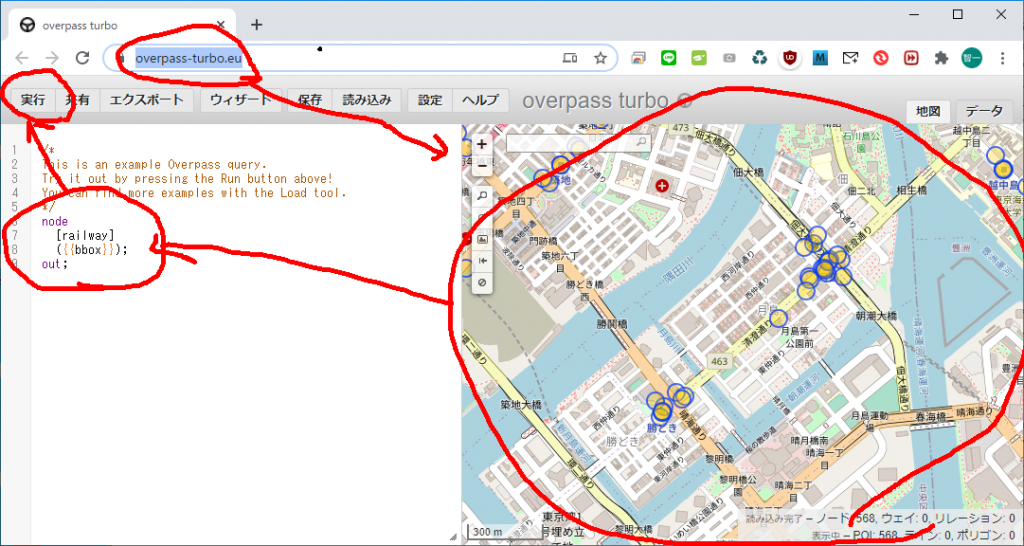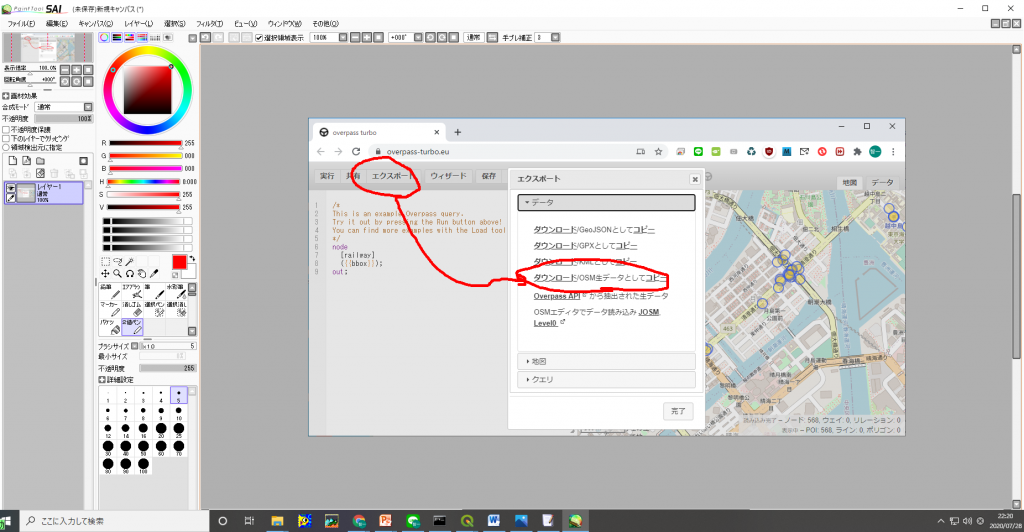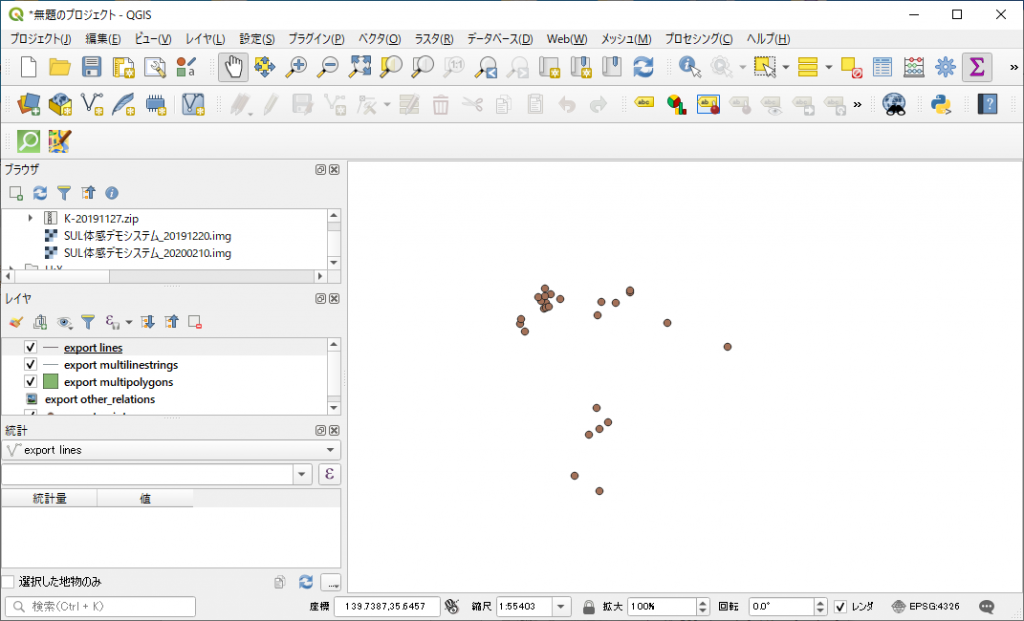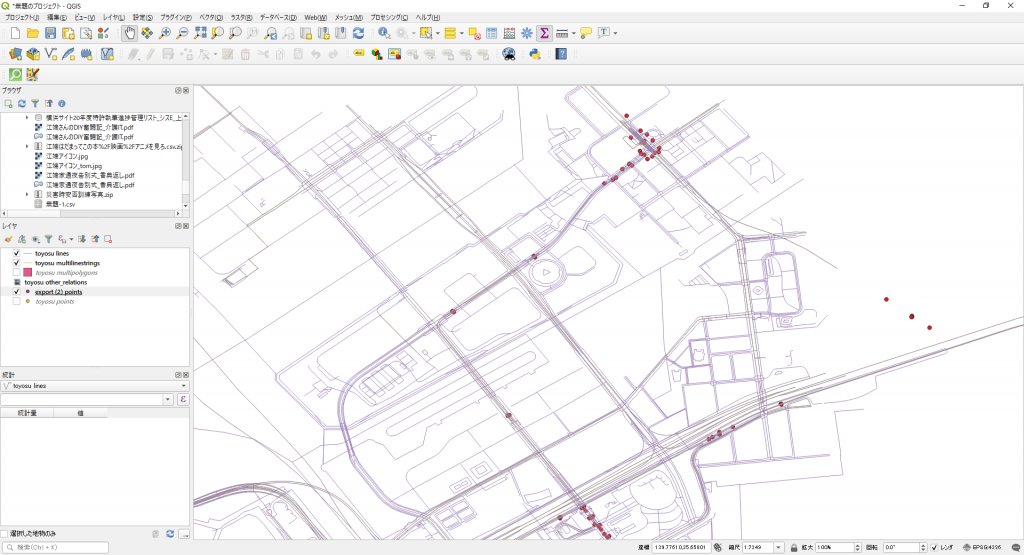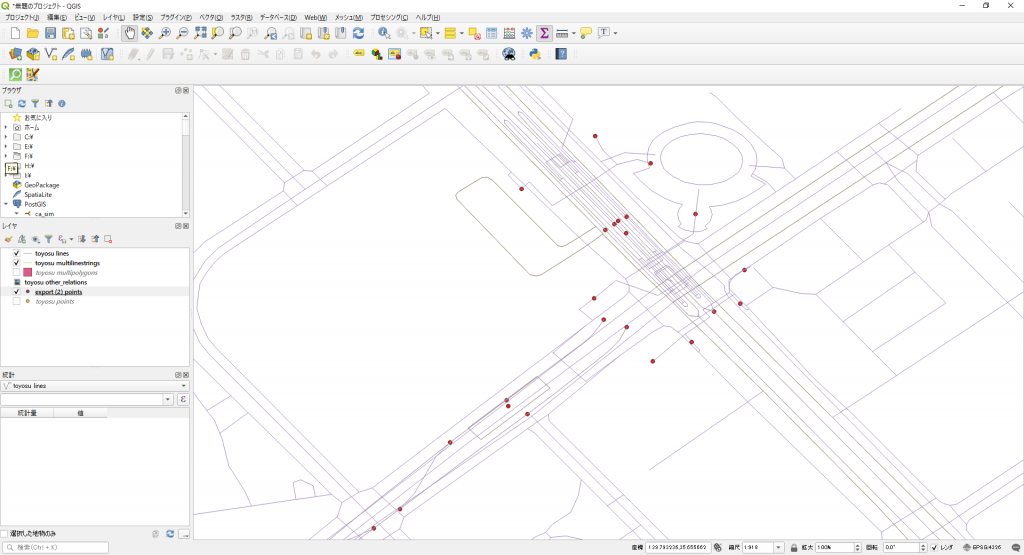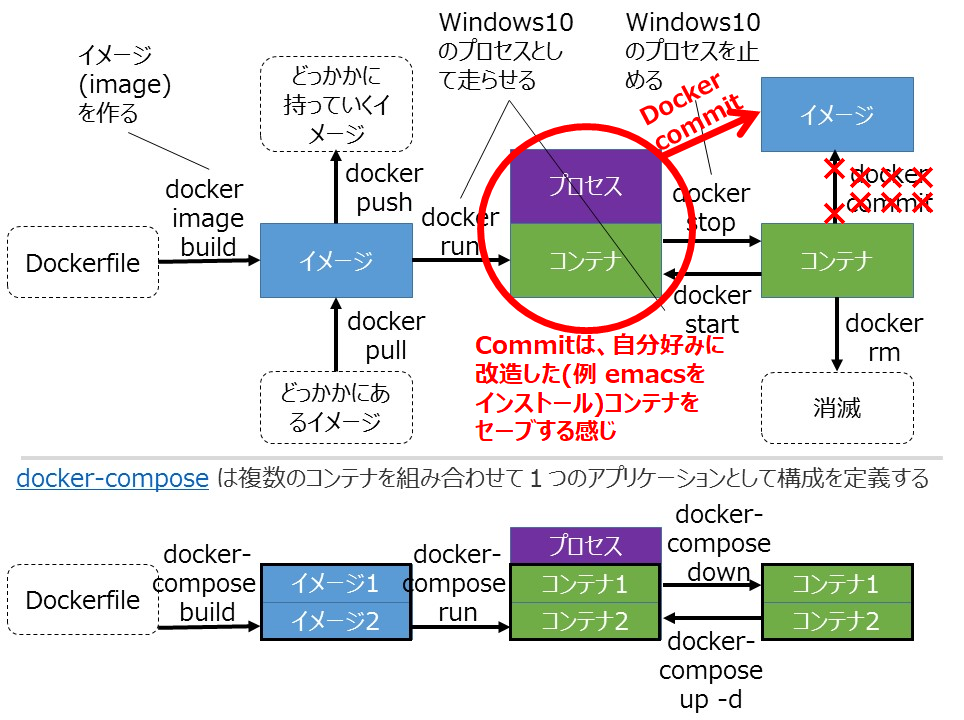- データベース新規作成
psqlでデータベースを新規作成する(以下、データベース名をca_simとする)。
postgres=#CREATE DATABASE ca_sim
- データベース拡張
psqlに入って次のコマンドを実行する。
postgres=# \c ca_sim
postgres=# create extension postgis;
postgres=# create extension pgrouting;
- kashiwanoha.osmを読み込む
C:\Users\ebata\Desktop\20190327_casim_final\environment>docker cp kashiwanoha.osm ebata_db_1:/db_data
4.osm2pgrouting をインストール(が、できると思わなかったので、かなり驚いた)
うまくいなかかったときは、apt-get update; apt-get update をやってみる
root@70fa5aa3a11d:/# apt-get install osm2pgrouting
5.kashiwanoha.osmをインポート
root@70fa5aa3a11d:/# osm2pgrouting -f /db_data/kashiwanoha.osm -c /usr/share/osm2pgrouting/mapconfig_for_cars.xml -d ca_sim -U postgres
6.sqlファイルをシェルから実施する
root@70fa5aa3a11d:# psql -f /db_data/make_bus_route_table.sql -d ca_sim -U postgres